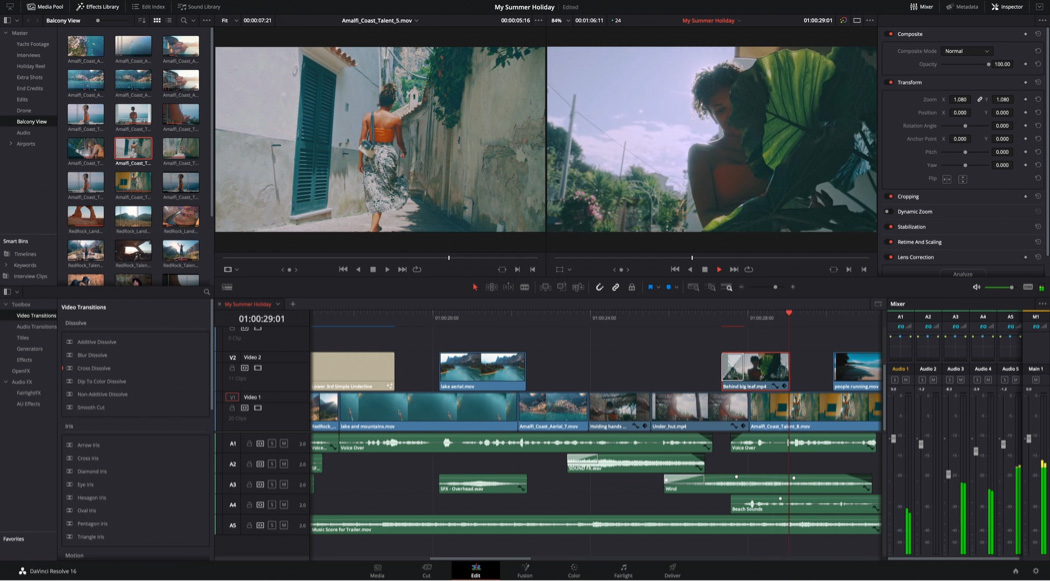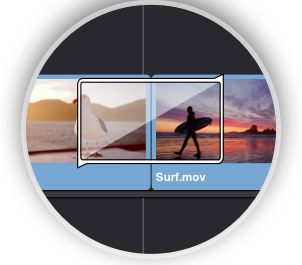Найшвидший додаток для монтажу
Функціонал сторінки Edit є зручним та інтуїтивно зрозумілим для новачків, але разом з тим має всі інструменти, необхідні для обробки зображення на професійному рівні. Вони дозволяють використовувати звичне перетягування, щоб міняти кадри місцями для розташування в потрібній послідовності, і традиційні способи підгонки за трьома точками. Прискорення редагування забезпечується за рахунок автоматичного вибору опцій залежно від того, де клацнути мишею на часовій шкалі. Крім того, DaVinci Resolve полегшує вирішення творчих завдань завдяки наявності цілої низки переходів, ефектів та засобів для додавання тексту, тому програма підійде для створення ефірного контенту, художнього кіно та онлайн-відео.
Швидкий імпорт відео
Щоб розпочати монтаж матеріалу, достатньо знайти потрібні файли на жорсткому диску і перетягнути їх у DaVinci Resolve. Всі кліпи проекту відображаються в медіатеці, яка знаходиться зверху зліва і допускає імпорт цілих папок з їх складовими елементами при зберіганні структури. Додаток підтримує практично всі відео- та аудіоформати професійного призначення, у тому числі кодеки H.264 та H.265, ProRes та DNx, Blackmagic RAW та EXR. Незалежно від того, на яку техніку ведуть зйомку — iPhone або цифрову кінокамеру преміум-класу, витрачати час на копіювання, перекодування та переміщення контенту не доведеться.
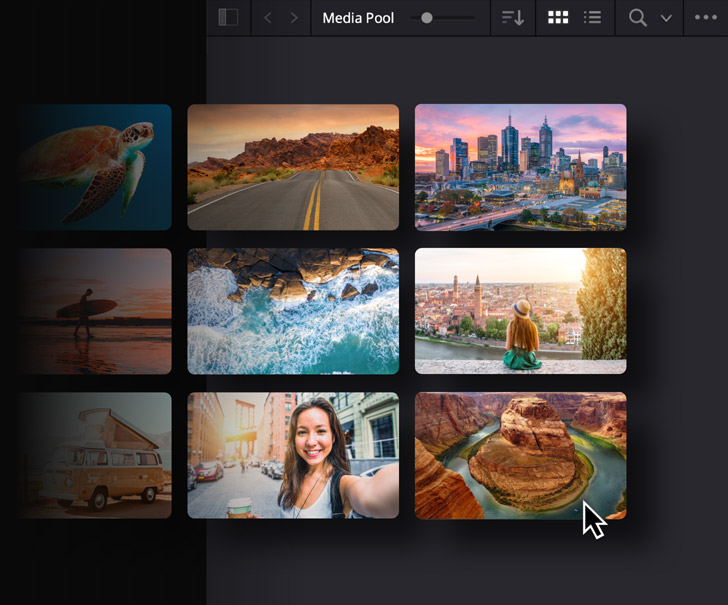

Маркування кліпів
Маркування служить для точного позначення меж фрагменту, який буде використано для монтажу. Кліп для завантаження у вікно джерела зліва вибирають подвійним клацанням миші. Після того, як курсор відтворення поміщено на потрібний кадр, точки входу та виходу розставляють за допомогою відповідних кнопок у правому нижньому кутку вікна перегляду або апаратних клавіш I та O для прискорення роботи. Окрема розмітка для зображення та звуку дозволяє застосовувати монтажний прийом, при якому аудіо випереджає відео або навпаки. Щоб мати візуальний орієнтир початку і кінця речень, можна ввімкнути відображення звукової хвилі, а дискретне програвання полегшує пошук потрібного фрагмента.
Редагування кліпів на часовій шкалі
При перетягуванні кліпів безпосередньо на часову шкалу або в розташоване праворуч вікно перегляду відображатимуться доступні опції редагування. Вони з'являються у спливаючому меню, яке дозволяє застосовувати цілу низку найпопулярніших прийомів монтажу (вставлення, перезапис, заміна, заповнення, розміщення зверху, додавання до кінця та перезапис зі зсувом). Після ознайомлення з ними можна використовувати відповідні кнопки на панелі інструментів, а для додаткового підвищення швидкості роботи — сполучення клавіш. Коли на часову шкалу розміщено кілька кліпів, їх легко розставити в потрібному порядку перестановкою та перемішуванням.
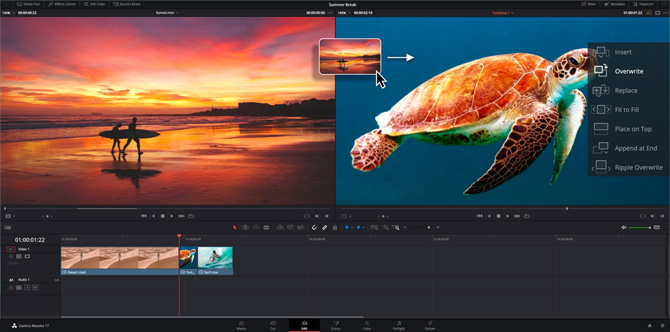

Вставлення
Цей інструмент дозволяє поміщати матеріал на часову шкалу в точці, позначеній курсором відтворення, після чого весь наступний контент зсувається праворуч. Якщо курсор знаходиться в середині кліпу, виконується розрив для вставлення нового фрагмента.
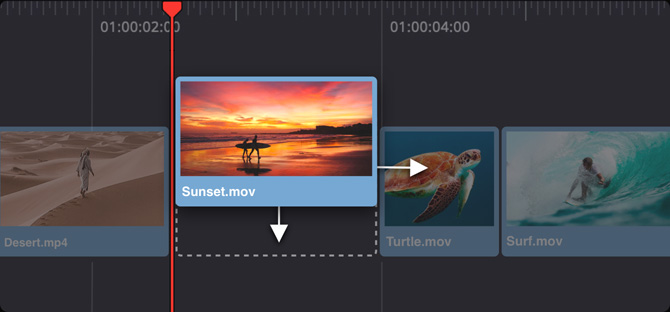
Перезапис
Перезапис є однією з найчастіше використовуваних операцій монтажу. Новий кліп буде поміщено на часову шкалу в точці, позначеній курсором відтворення, із заміщенням матеріалу, що там знаходився.
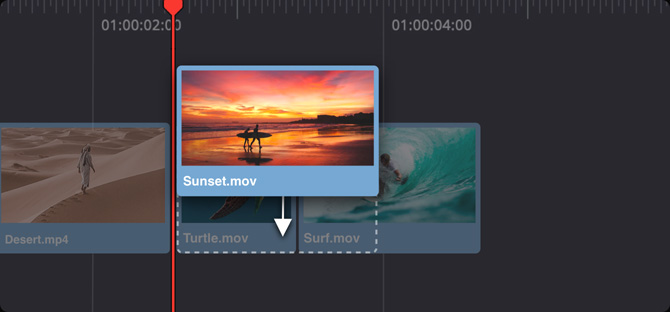
Заміна
Даний прийом дозволяє замінити один кліп на часовій шкалі іншим із точним дотриманням тривалості. Для цього в новому кліпі буде змінено точку виходу, щоб він за хронометражем відповідав старому.
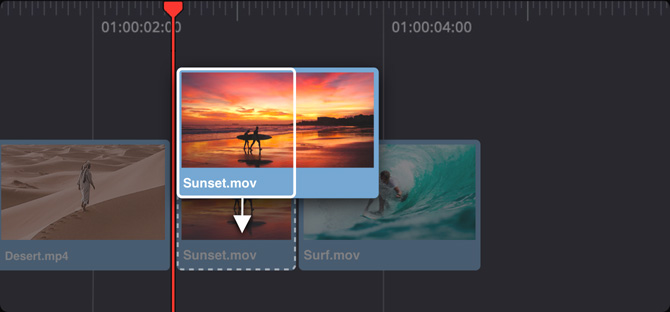
Заповнення
При використанні цього прийому у вибраному фрагменті кліпу буде прискорено або уповільнено відтворення. Змінення швидкості визначається автоматично, щоб умістити матеріал у межах, заданих на часовій шкалі.
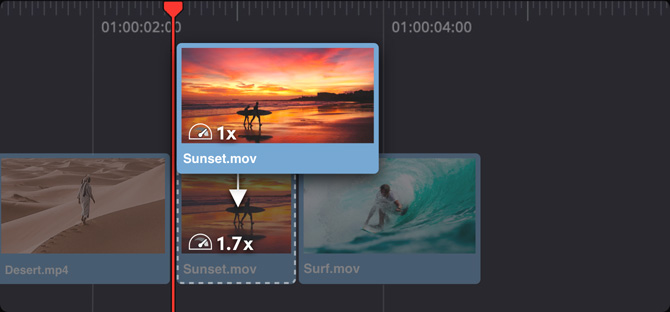
Розміщення зверху
Цей інструмент дозволяє помістити новий кліп на наступну відеодоріжку в точці тимчасової шкали, де знаходиться курсор відтворення. Цей прийом використовують у тих випадках, коли потрібно додати текст, графіку або створити ефект «картинка в картинці».
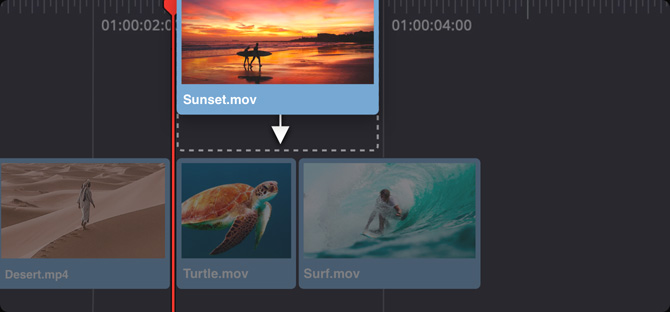
Додавання до кінця
Цей прийом дозволяє помістити первинний матеріал у кінець часової шкали незалежно від того, де знаходиться курсор відтворення. Таким чином, після вже наявного контенту можна додавати відразу кілька кліпів із медіатеки.
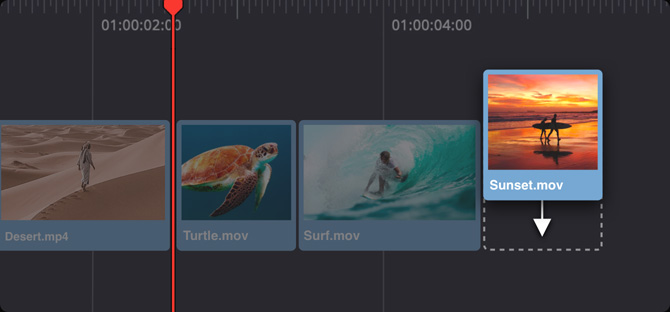
Перезапис зі зсувом
Цей інструмент призначений для заміни одного фрагмента іншим, якщо їхня тривалість неоднакова. Якщо новий кліп довший, ніж старий, виконується зсув всього матеріалу, а якщо він коротший, проміжок буде видалено.

Автоматична підгонка та ущільнення
Підгонка дозволяє скоригувати положення стиків між кліпами, щоб зробити обробку точнішою. Залежно від того, де знаходиться вказівник комп'ютерної миші, автоматично вибирається зсув, суміщення, прокручування ковзанням або зміщення. За рахунок цього монтаж у DaVinci Resolve стає швидшим, тому що не треба перемикатися між елементами інтерфейсу. Досить натиснути відповідну піктограму на панелі інструментів, а потім клацнути всередині кліпу або його край на часовій шкалі. Оскільки під час руху курсора будуть доступні різні опції, цей режим часто називають контекстно-залежною підгонкою. Її можна виконувати при відтворенні з паралельним прослуховуванням аудіодоріжки і навіть при виконанні операцій з кількома точками на різних треках.
Суміщення
Поєднання зачіпає ліву та праву сторони редагованого фрагмента. При обрізанні кліпу з одного краю на протилежному кінці додається відповідна кількість кадрів, щоб загальна тривалість на часовій шкалі залишилася незмінною.
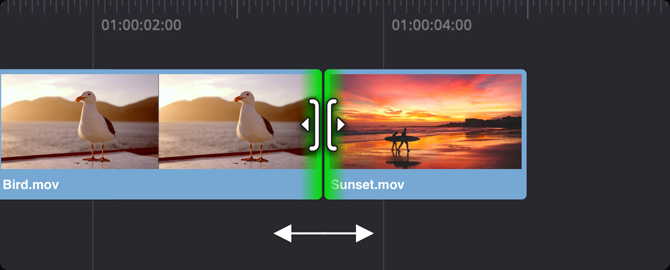
Зсув
Цей прийом дозволяє збільшити або зменшити початок чи кінець кліпу. Якщо використовувати зсув, увесь контент праворуч від монтажної точки зміщується до кінця часової шкали або рухається у протилежному напрямку із поправкою на нову тривалість фрагмента.
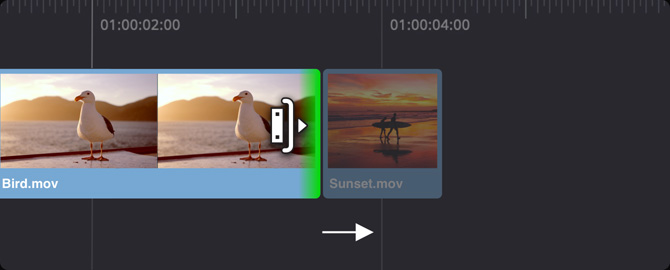
Прокручування ковзанням
Цей прийом дозволяє змінити фрагмент кліпу, що відображається на часовій шкалі, зміщенням точок входу та виходу. Білий контур показує тривалість всього первинного матеріалу, тому можна виконувати його точну обробку і при цьому не торкатися сусідніх областей.
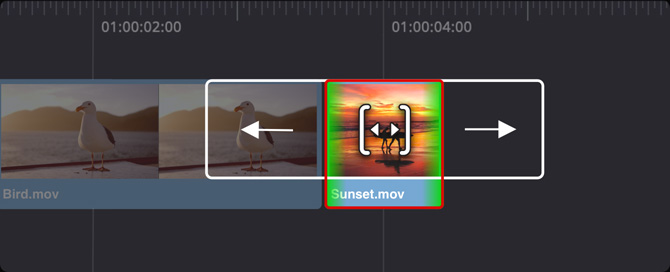
Зміщення
При використанні цього інструменту змінюється положення кліпу на часовій шкалі зі зберіганням його тривалості, тоді як сусідні кліпи з правої та лівої сторін стають коротшими або довшими. Цей прийом схожий на суміщення, яке торкається трьох фрагментів.
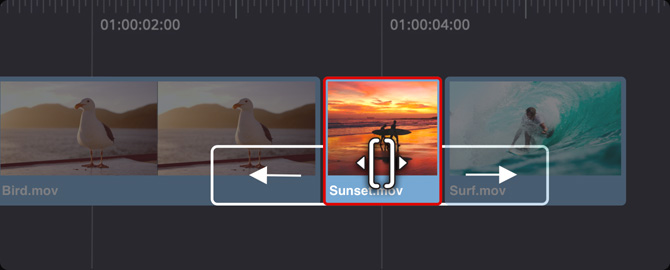
Бібліотека переходів та ефектів
Щоб додати спецефект або перехід мовлення, його достатньо перетягнути на часову шкалу (у першому випадку) або на стик між фрагментами (у другому) з бібліотеки, яку відкривають клацанням миші у верхньому лівому кутку екрана. Тривалість переходу можна змінити перетягуванням його меж на шкалі або налаштуванням в Інспекторі, що знаходиться зверху справа. Серед більш ніж 30 доступних опцій є витіснення і наплив, а для розмиття, відблисків, трансформації обрисів і понад 65 інших інструментів передбачено прискорення центрального та графічного процесорів. Крім того, підтримуються плагіни OpenFX сторонніх виробників для додаткового розширення творчих горизонтів.
Ефектні дво- та тривимірні титри
Якщо потрібно додати напис у 2D або 3D, відкрийте бібліотеку ефектів у верхньому лівому кутку екрана, перейдіть до генератора тексту або шаблону титрів Fusion і перетягніть його на часову шкалу, розташувавши над відеодоріжками. Потім в Інспекторі введіть потрібні символи та встановіть шрифт, розмір, колір та інші параметри. Додаток дозволяє з нуля створювати титри та рухомий рядок, а також субтитри з ідеальною синхронізацією за часом. Крім того, є інструменти для анімованого накладання слів у дво- та тривимірному форматі з використанням функціоналу Fusion, щоб готувати професійний матеріал без спеціальних знань у галузі графіки.
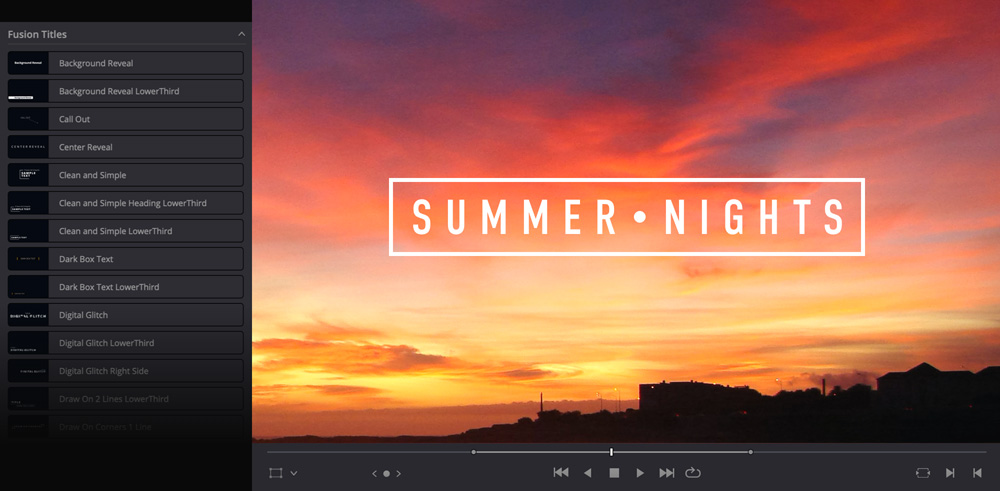
Анімування будь-яких параметрів кліпу або ефекту
В Інспекторі, розташованому у верхньому правому кутку, відображаються налаштування кліпу, які легко змінити або анімувати за допомогою ромбоподібних кнопок. Для цього вибирають потрібний фрагмент і параметр, потім — кнопку ключового кадру, а після установки курсора відтворення в нове місце повторюють попередню дію. Щоб установити положення, розмір і поворот, можна також використовувати елементи керування на екрані. Крім того, кліпи з анімацією, що знаходяться на часовій шкалі, містять піктограми, що дозволяють виконувати додаткові операції редагування, такі як рух ключових кадрів, коригування хронометражу та уповільнення.
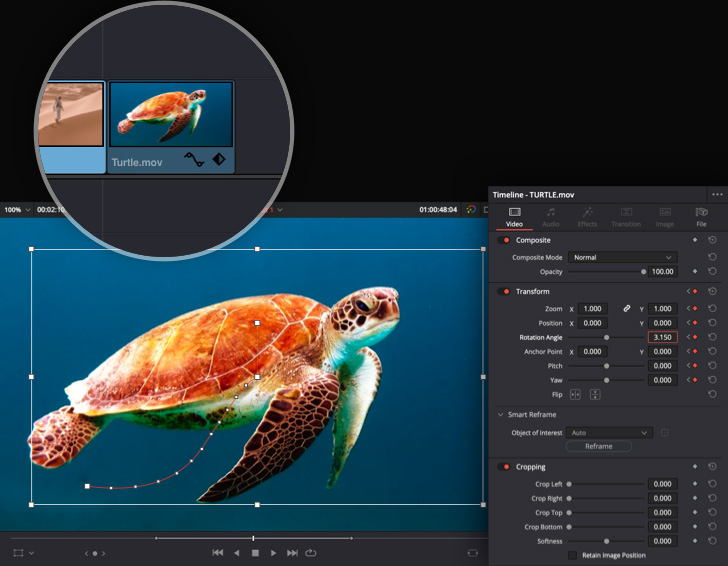
Створення кінцевої аудіодоріжки
На сторінці монтажу зібрано повний набір засобів і плагінів Fairlight для професійного зведення звуку. Установити рівні сигналу в матеріалі на часовій шкалі можна за допомогою спеціальної лінії в середині аудіокліпу або в Інспекторі, де також є елементи керування для призначення просторових характеристик, зміни тональності та 4-смугової параметричної еквалізації. Щоб установити гучність усієї доріжки, достатньо пересунути відповідний фейдер у мікшері, який має індикацію для візуального контролю цього параметра. Бібліотека ефектів містить понад 25 інструментів Fairlight FX для обробки мови, видалення фонового шуму та виконання інших дій. Функціонал сторінки Fairlight дозволяє додатково розширити арсенал доступних опцій.
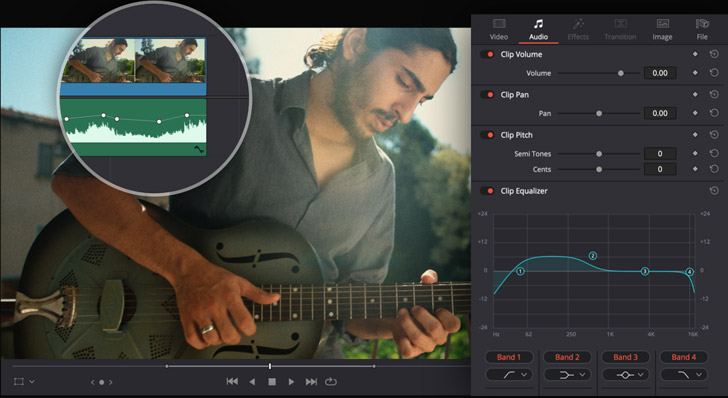
Проекти для інтернету, ТБ та кіно
Для прискореного створення кінцевої копії є швидкий експорт, який вибирають із меню File, після чого найпопулярніші формати доступні простим клацанням миші. Після введення відомостей облікового запису можна в один етап виконати рендеринг матеріалу та вивантажити кінцеве відео на YouTube, Vimeo або Dropbox. Крім того, на сторінці експорту передбачено зберігання параметрів виведення у вигляді окремих користувацьких пресетів. DaVinci Resolve дозволяє готувати контент, призначений для розміщення на інтернет-ресурсах, показу на телебаченні та в режимі потокової трансляції, а завдяки підтримці DCP — ще й для демонстрації в кінотеатрах.
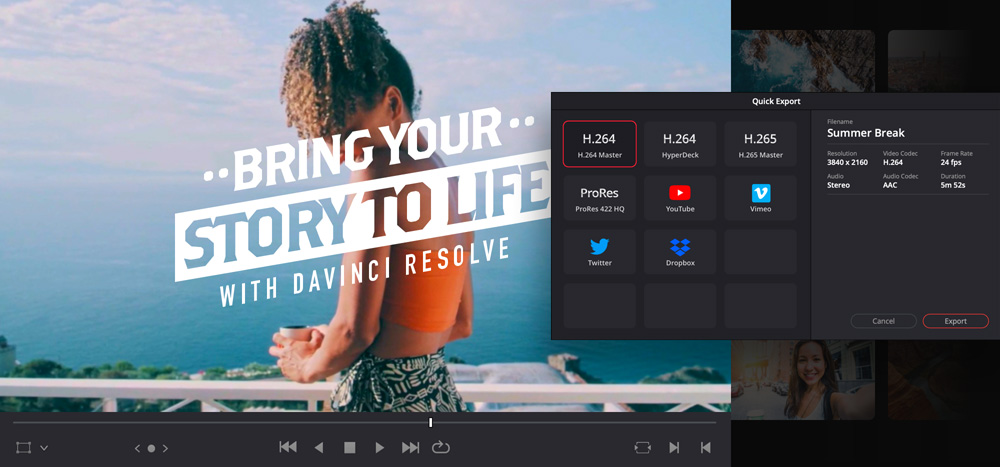
Сучасні інструменти для створення ідеальної монтажної версії
Після опанування базових прийомів монтажу можна починати використовувати величезний набір інструментів, які дають повну творчу свободу під час редагування зображення. Вони дозволяють готувати кінцеву версію звукової доріжки, змінювати швидкість відтворення, застосовувати додаткові засоби підгонки при вирішенні комплексних завдань, перетворювати мовлення на субтитри або виконувати монтаж із пошуком за текстом, систематизувати кліпи за персонажами на основі розпізнавання облич, створювати ефекти «картинка в картинці», працювати з багатокамерним контентом тощо. Додаток DaVinci Resolve підтримує практично всі відео- та аудіоформати, а коли необхідно впорядкувати матеріали на великих проектах, є кілька способів зробити це.
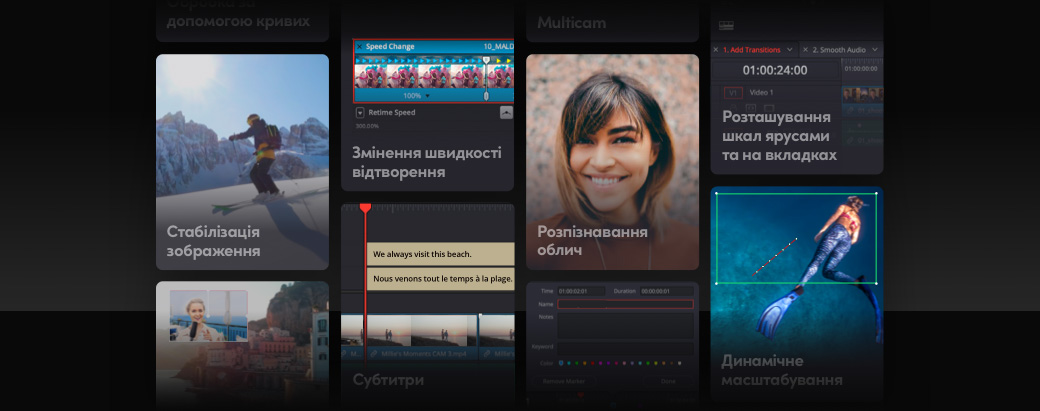
Змінення швидкості відтворення
Керування часовою корекцією дозволяє додавати хронометражні ефекти, причому не лише з постійним, але й змінним значенням, яке змінюється протягом кліпу. Так, на самому початку можна задати звичайне відтворення, потім — зменшити швидкість протягом кількох секунд, а після цього — повернутися до попереднього налаштування. Щоб отримати прискорений або сповільнений рух на шкалі, для вибору розташування та модифікації потрібного параметра використовують редактор графічних кривих. При роботі з цією функцією доступні кілька опцій, у тому числі з аналізом оптичного потоку, на основі накладання кадрів та вибору найближчого з них, а в DaVinci Resolve Studio додатково передбачено змінення величини для створення винятково чіткого зображення.
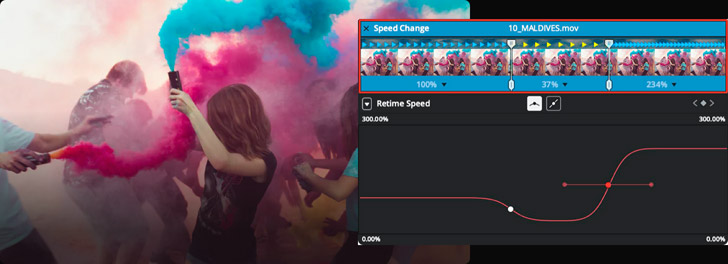
Ефекти «картинка в картинці»
Сторінка монтажу дозволяє створити картинку в картинці за допомогою налаштувань перетворення в Інспекторі або екранних елементів керування, які активують у спливаючому меню внизу вікна перегляду часової шкали. Спочатку два кліпи розташовують на шкалі один над одним, вибирають верхній, а потім задають його розмір та положення у першому зображенні. Якщо потрібно виконати анімування, достатньо натиснути ромбоподібну кнопку ключового кадру, пересунути курсор відтворення та змінити координати, поворот або масштаб відео. Крім того, з бібліотеки ефектів у кліп можна додати затінювання, щоб візуально виділити отриманий ефект.
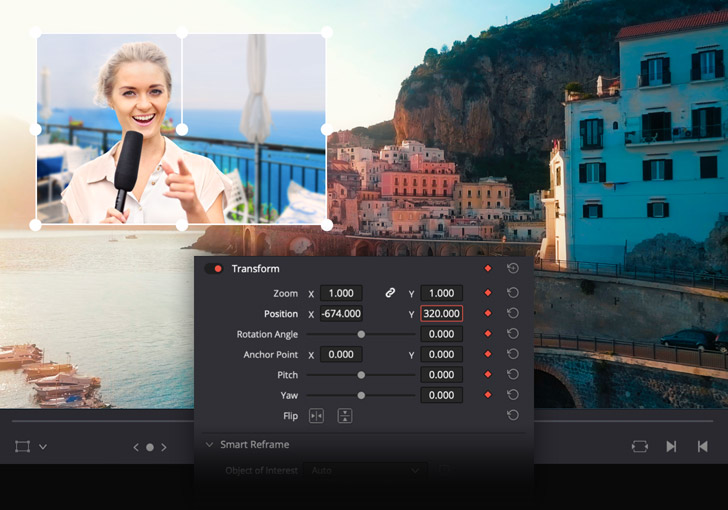
Динамічне масштабування
Динамічне масштабування — винятково простий і швидкий спосіб наблизити або віддалити об'єкти в кадрі та згладити таку зміну. При роботі зі статичним матеріалом цей прийом дозволяє зробити візуальний ряд цікавішим: достатньо вибрати кліп на часовій шкалі та активувати відповідний інструмент в Інспекторі. Після цього відображатимуться зелена та червона рамки. Перша показує початкове зображення, друга — кінцеве. Щоб застосувати ефект, залишається тільки встановити їх розташування та натиснути кнопку відтворення.

Стабілізація зображення
Сторінка монтажу дозволяє маніпулювати формою зображення для зменшення та повного усунення перешкод від вібрації, при цьому динаміка рухомих об'єктів буде збережена. Інспектор має інструменти стабілізації та корекції спотворень об'єктива для кожного кліпу на часовій шкалі, у тому числі такі опції, як блокування камери, масштабування, коефіцієнт обрізки, згладжування та інтенсивність. За їх допомогою можна видалити сильні стрибки, природним чином знизити тремтіння у знятих з рук кадрах, а також досягти ефекту статичності. Для цього достатньо вибрати потрібне налаштування та натиснути кнопку стабілізації.

До стабілізації

Після стабілізації
Згладжування монтажних стиків
Під час монтажу іноді доводиться видаляти деякі фрагменти (наприклад, окремі речення в записаному інтерв'ю), в результаті чого виникає перескок, який буває помітний через зміну пози співрозмовника. Зазвичай такі стики маскують кадрами з іншого ракурсу, бо інакше виникає візуальний дисонанс. Перехід із плавною зміною дозволяє усунути подібну похибку за допомогою розширеного аналізу оптичного потоку, щоб зображення виглядало як один безперервний дубль. Для цього достатньо додати цей ефект між двома кліпами на часовій шкалі та вибрати його тривалість.
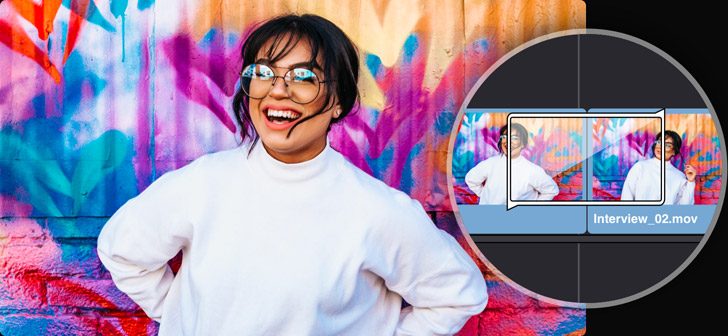
Підгонка на професійному рівні
Сторінка монтажу має більше інструментів, ніж будь-яка інша система такого класу. Вони дають можливість виконувати контекстно-залежні операції, динамічне обрізання за допомогою клавіш J, K, L під час циклічного відтворення та асиметричну підгонку для швидкого створення або заповнення проміжків на часовій шкалі. Також доступні вибір та редагування кількох кліпів на одному або різних треках, тагетування та блокування плюс засоби синхронізації в заголовках зліва на шкалі для систематизації при використанні багатодоріжкового матеріалу. Крім того, є спеціальні команди, які дозволяють збільшувати або зменшувати хронометраж готової версії та вести обробку з урахуванням положення курсору.
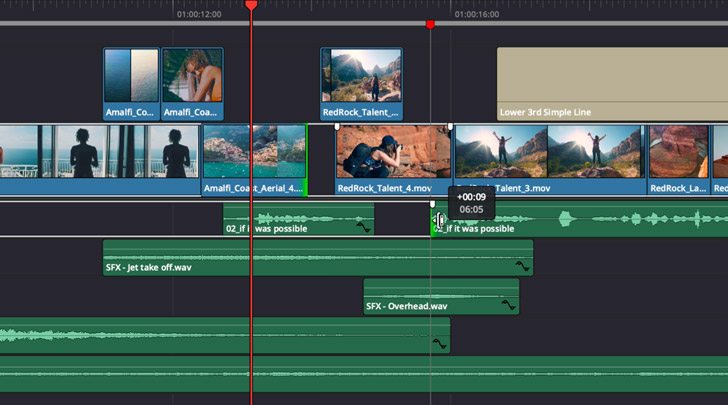
Розташування часових шкал ярусами та на вкладках
Для прискорення монтажу програма дозволяє одночасно відкривати кілька шкал та розташовувати їх ярусами або на вкладках. Щоб активувати потрібний режим, натисніть піктограму варіантів відображення шкали у верхньому лівому кутку відповідного вікна. У першому випадку можна перетягувати кліпи між шкалами, а в другому — швидко переходити до нової сцени і копіювати матеріал з одного місця в інше. Наявність таких функцій набуває особливого значення на комплексних проектах та в умовах спільної роботи на сторінках Color, Fusion або Fairlight за участю асистентів та інших членів творчої команди.
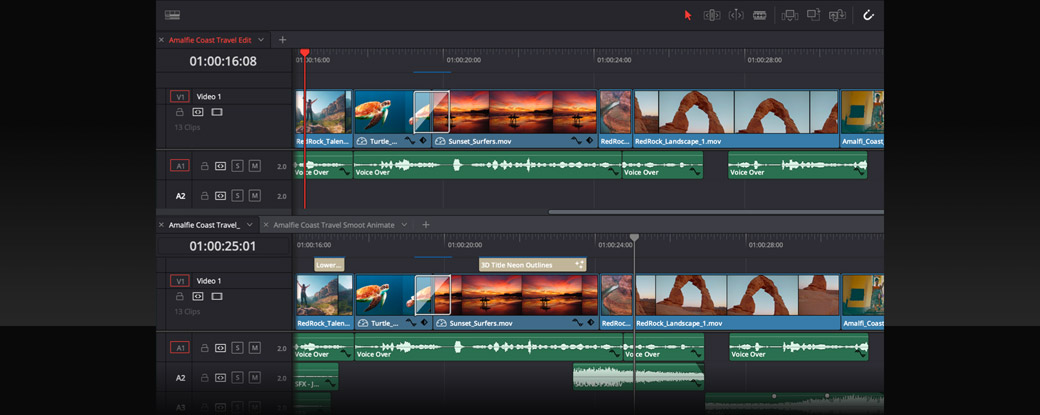
Обробка за допомогою кривих
Анімування дозволяє змінити ефект того чи іншого налаштування протягом заданого часу, наприклад, зменшити рівень затемнення кліпу з 100% до нуля за кілька секунд. Якщо для цього використовувати Інспектор, швидкість корекції буде постійною, тоді як при роботі з розташованими під кожним кліпом кривими можна відображати положення ключових кадрів. Щоб отримати доступ до цього інструмента, достатньо натиснути на відповідну піктограму в правому нижньому кутку відео. Потім із розкривного списку зліва вибирають потрібний параметр і за допомогою засобів Безьє створюють власну форму кривої. Для ключових кадрів передбачені такі функції, як копіювання, редагування, вставлення та групове переміщення.
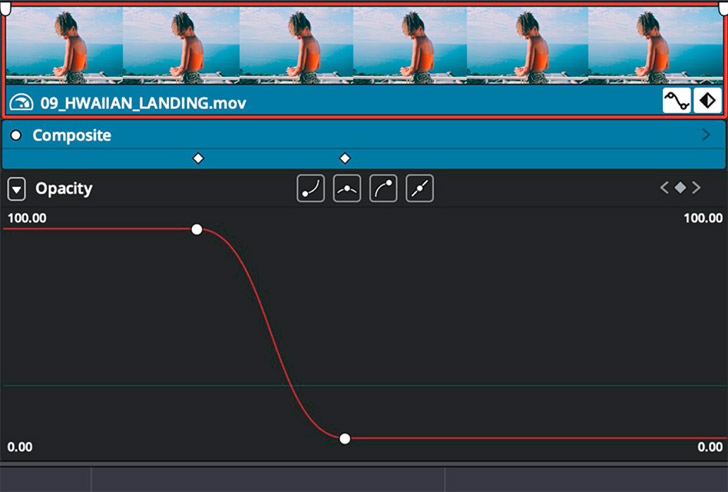
Звукова хвиля та дискретне програвання аудіодоріжки
У правому верхньому кутку вікна джерела є меню, яке позначене трьома точками. За його допомогою можна виводити звукову хвилю для спрощення розмітки матеріалу, що містить інтерв'ю та діалоги. Це дозволяє оперативно переходити до потрібних сцен, які ідентифікують за допомогою пікових значень, безшумних зон та інших візуальних поміток. Крім того, є дискретне відтворення аудіодоріжки, щоб краще розуміти мову при зменшенні швидкості відтворення. Комбінація двох таких інструментів забезпечує швидку та точну навігацію по фонограмі кліпу, а також полегшує створення монтажних стиків, коли звук випереджає відео або відстає від нього.
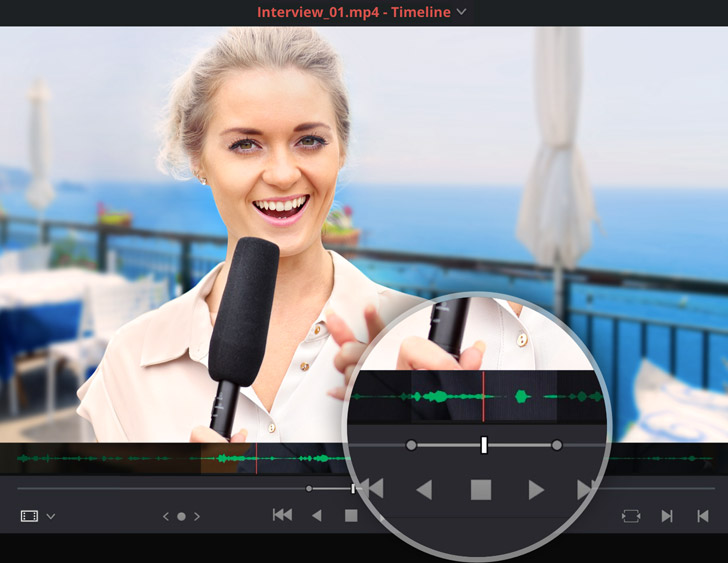
Кліпи коригування
Цей прийом оптимізує монтаж за допомогою групової обробки елементів одного ярусу на часовій шкалі, коли вони потребують однакових змін. Якщо зверху додати спеціальний новий кліп, він дозволить миттєво скоригувати шари, що знаходяться нижче. Для нього задають тривалість разом з іншими налаштуваннями в Інспекторі, а також вибирають потрібний плагін із бібліотеки ефектів (наприклад, Analog Damage Effect), який забезпечить стилізацію під кіноплівку із застосуванням відразу до всіх потрібних кадрів. Крім того, такі кліпи можна зберігати з індивідуальними іменами та поміщати назад у медіатеку для подальшого використання.
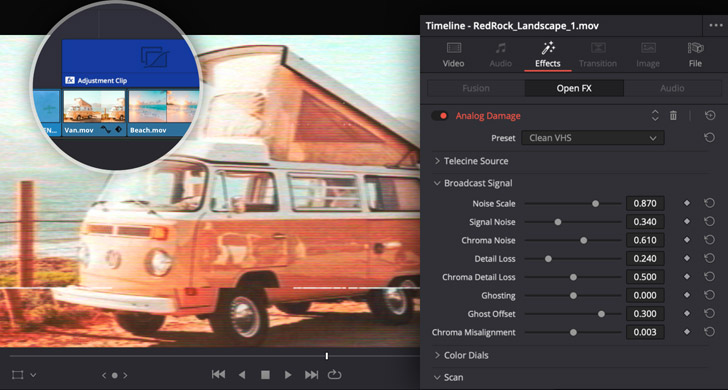
Монтаж багатокамерного контенту
На відміну від збірки на проектах короткого циклу, коли головну роль грає швидкість, під час монтажу на перший план виходить рішення комплексних завдань. З цієї причини у другому випадку передбачені інструменти для обробки відео, отриманого з 4, 8, 16 та більше камер. Також є спеціальне вікно перегляду для паралельного відтворення всіх ракурсів, органи керування з використанням клавіатури або миші та опціями вибору тільки зображення або звуку, винятково точна синхронізація аудіодоріжки за хвильовою діаграмою, тайм-кодом або точками входу та виходу. Після редагування доступні подальше виправлення стиків та заміна перспективи на часовій шкалі. Додатково можна відкрити сам багатокамерний кліп, щоб виконати підгонку та корекцію окремих планів.
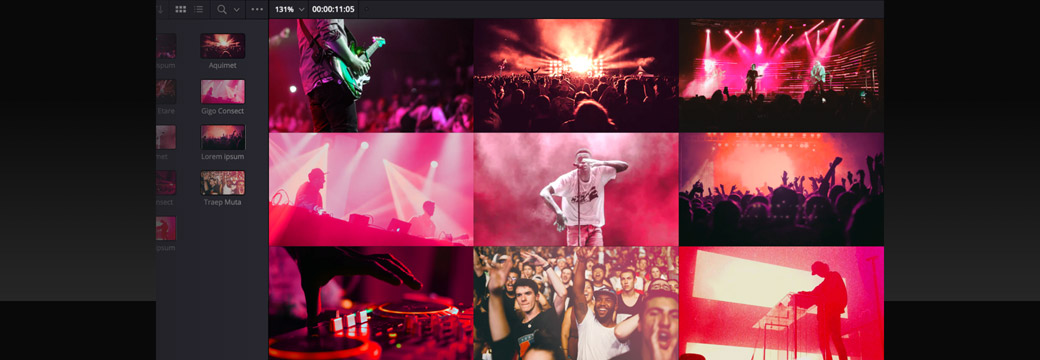
Налаштування сполучень клавіш
DaVinci Resolve дозволяє використовувати власні сполучення клавіш або ті, які прийняті в інших додатках, щоб полегшити перехід на роботу з тією системою. За допомогою відповідної опції в меню DaVinci Resolve можна призначити свою комбінацію практично для всіх операцій та інструментів, включаючи контекстно-залежні елементи. Під час її вибору відображається візуальний інтерфейс зі списком доступних команд, а для перегляду зайнятих та вільних сполучень достатньо натиснути будь-яку кнопку. Після закінчення налаштування свою індивідуальну конфігурацію легко зберегти та експортувати на інші станції з DaVinci Resolve.
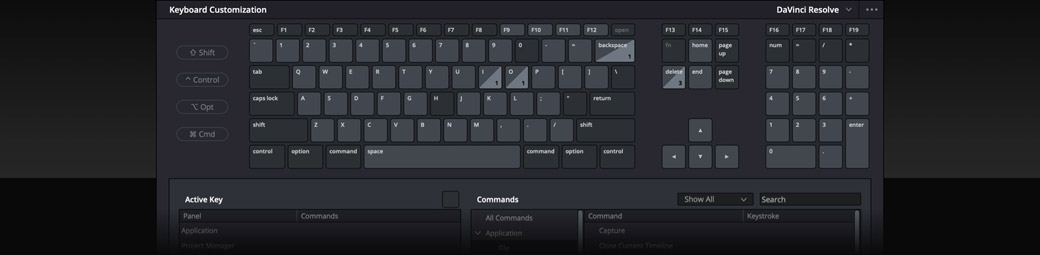
Субтитри
Сторінка монтажу містить набір інтуїтивно зрозумілих інструментів для накладання субтитрів і дозволяє імпортувати файли TTML, SRT та XML, а також вбудований текст у форматах MXF та IMF. Прив'язку існуючих субтитрів можна змінити в медіатеці або створити їх самому без використання додаткового програмного забезпечення. Текст відображається на часовій шкалі над відеодоріжками, і його можна переміщати та обрізати, як будь-який інший матеріал. Також передбачено переключення між треками різних мов та створення декількох версій субтитрів на одній доріжці. За допомогою Інспектора можна змінювати стиль, шрифт, колір, розмір та положення. Для готових субтитрів передбачено рендеринг у майстер-копію та експорт у форматі TTML, SRT або VTT.
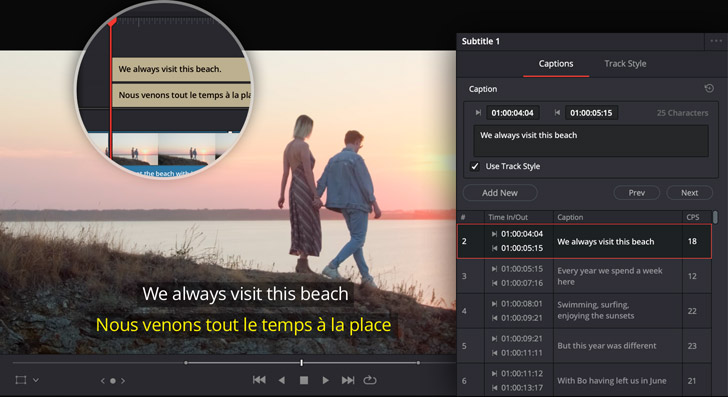
Маркери та примітки
До часової шкали та окремих кліпів можна додавати маркери будь-якої тривалості та різних кольорів з текстом, заголовком, описом та ключовими словами. За їх допомогою легко створити нагадування і помітити вдалі кадри. Вікно перегляду часової шкали в нижньому лівому кутку має спливаюче меню, яке дозволяє використовувати нотатки, якщо потрібно залишити коментар. Також є інструменти для виділення, малювання, введення символів та використання фігур. Такий функціонал полегшує роботу над масштабними проектами та взаємодію з іншими членами творчої групи, у тому числі під час співпраці з віддаленими фахівцями.
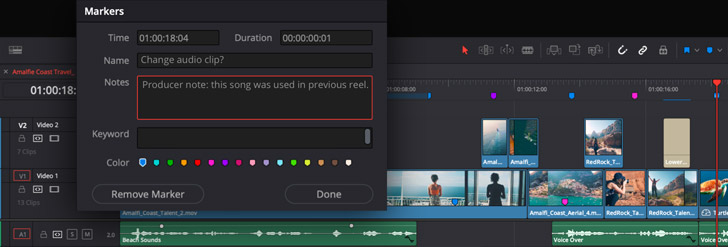
Систематизація медіаматеріалу за допомогою кошиків
Коли кліпи додані в медіатеку, їх можна систематизувати, перетягнувши в той чи інший кошик, створений за допомогою відповідної команди в меню File за аналогією з папкою на жорсткому диску комп'ютера. Для відображення передбачено два режими — у вигляді піктограм і списку, для пошуку є спеціальний інструмент, а збоку показана ієрархія елементів. Крім того, підтримується автоматичне сортування матеріалу на основі таких метаданих, як камера, дата та сцена. У DaVinci Resolve Studio додатково використовується технологія розпізнавання людських облич за допомогою платформи DaVinci Neural Engine для створення кошиків для окремих персонажів.
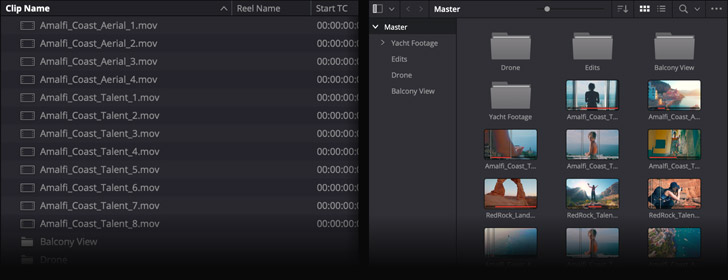
Удосконалене розпізнавання облич
DaVinci Resolve Studio підтримує сучасну технологію розпізнавання облич, яка допомагає впорядкувати матеріал за наявністю їх у кожній сцені. Для цього достатньо виділити групу кліпів, клацнути праву кнопку миші та вибрати Analyze for People. Платформа DaVinci Neural Engine використовує алгоритми штучного інтелекту та машинного навчання, щоб контент із людьми в кадрі автоматично додавати в смарт-кошики та відображати їх як список у лівій частині медіатеки. Якщо відкрити відповідне вікно в меню Workspace, кожному з таких кошиків можна надати ім'я. Подібна функція дозволяє максимально прискорити систематизацію матеріалу та приділити більше часу монтажу.
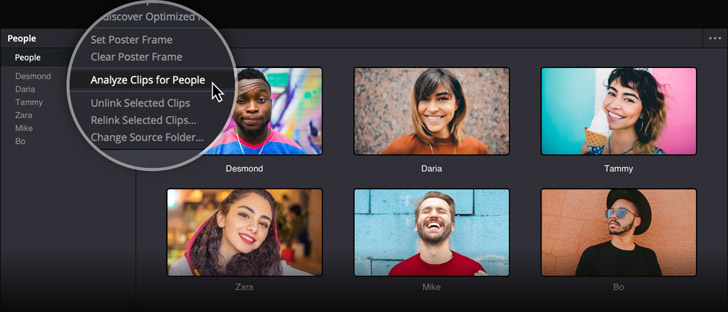
DaVinci Resolve Editor Keyboard
Професійна клавіатура DaVinci Editor Keyboard дозволяє виконувати монтаж обома руками, що значно прискорює робочий процес. Ліворуч знаходяться засоби підгонки, розмітки кліпів, а також інші спеціальні інструменти, праворуч — кнопки та кругла ручка для навігації по матеріалу. Завдяки такій структурі можна паралельно виконувати різні операції та робити це набагато швидше, ніж при використанні програмних продуктів. Корпус виконаний із полірованого металу та розрахований на довготривалу експлуатацію, а електронний механізм фіксації забезпечує пошук потрібних кадрів для редагування відео в реальному часі.

DaVinci Resolve Speed Editor - 14 700 ₴
DaVinci Resolve Editor Keyboard - 22 100 ₴
Перехід на DaVinci Resolve Studio
Перехід на DaVinci Resolve Studio
DaVinci Resolve Studio надає доступ до ще ширшого набору інструментів, забезпечуючи обробку матеріалу з частотою 120 fps в 32K і використання кількох графічних процесорів. Ця версія підтримує формати Dolby Atmos, Dolby Vision, HDR10+ і новий HDR Vivid для грейдингу та рендерингу матеріалу, а також містить платформу DaVinci Neural Engine, яка дозволяє розпізнавати людські обличчя, варіювати швидкість відтворення, виконувати балансування та узгодження колірної схеми. Додатково передбачені часове та просторове шумозаглушення, ефекти руху, корекція оптичних спотворень, усунення черезрядковості, інтеграція з рішеннями систематизації контенту, дистанційне виконання сценаріїв на основі API, плагіни кодування, віддалений та мережевий грейдинг та рендеринг.

Спільна творчість
DaVinci Resolve — єдиний у світі додаток для одночасної групової роботи над проектом. Всі елементи системи пов'язані між собою загальною базою даних, універсальною часовою шкалою та сучасними платформами обробки зображення та звуку, а блокування кошиків та шкал дозволяє готувати та систематизувати матеріал, поки редактор розпочинає монтаж. У той самий момент колористи та VFX-художники можуть починати грейдинг та створювати візуальні ефекти, а асистенти — виконувати експорт версій для перегляду та затвердження. Крім того, є спільні маркери, настроювані функції індивідуального кешування та моніторингу, вбудований чат і засоби візуального порівняння змін.

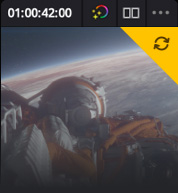
Сповіщення про зміни
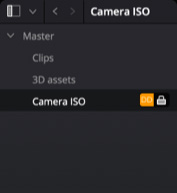
Блокування кліпів та кошиків
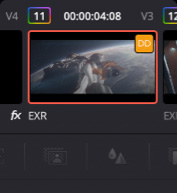
Спільний доступ до шкали
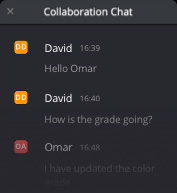
Вбудований чат
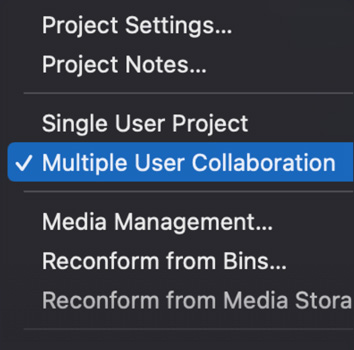
Blackmagic Cloud
Рішення для моніторингу та захоплення зображення
За допомогою програми DaVinci Resolve можна переглядати та захоплювати матеріал кількома способами. Рішення DeckLink та UltraStudio мають стандартні роз'єми SDI, підтримують усі кіно- та телевізійні формати, а також забезпечують створення зображення з мовною якістю для отримання результатів професійного рівня. У цих лінійках є моделі для проектів з різними вимогами, від HD і Ultra HD (10 біт YUV) до 8K і HDR (12 біт RGB). Безкоштовна версія DaVinci Resolve допускає відтворення на весь екран в системах з одним дисплеєм, в той час як DaVinci Resolve Studio дозволяє підключати другий монітор.
UltraStudio HD Mini
Компактний пристрій, що займає лише 1/3 місця в стійці, призначений для захоплення та відтворення HD-матеріалу. Отримуючи живлення через порт Thunderbolt 3, він має синхровхід та порт керування декою, оснащується інтерфейсами 3G-SDI та HDMI, а також допускає встановлення РК-дисплея на передній панелі.
Від 21 000 ₴
UltraStudio 4K Mini
Модель з інтерфейсами 12G-SDI та HDMI для захоплення та відтворення контенту в Ultra HD з роздільною здатністю аж до 2160p/60 і займає всього 1/2 місця в стійці. На передній панелі розташовані РК-дисплей, кнопки меню, вхід для мікрофона, роз'єм для навушників та SD-картрідер.
40 600 ₴